Könnyebb létrehozni a letöltés Flash meghajtó Windows 10 -et
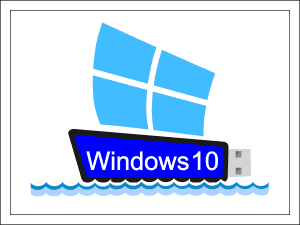
- 1295
- 332
- Deák Kornél
Tartalom
- A módszer sehol nem könnyebb: Ctrl+C - Ctrl+V
- Az opció bonyolultabb (de nagyon egyszerű is): elosztás nélkül
- A leginkább "idő -fogyasztás" opció: 4 egyszerű lépés
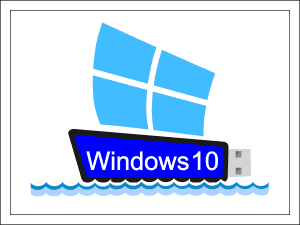
Olvassa el, hogyan lehet létrehozni egy Windows 10 USB flash meghajtót háromba, ugyanúgy: Két új és egy örökölt a Windows 7 -ből.
A módszer sehol nem könnyebb: Ctrl+C - Ctrl+V
Kinek illeszkedik: A legújabb generációs PC és a laptopok felhasználói - az UEFI (az alaplap firmware, amely helyettesítette a BIOS -t), amelynek meghajtója egyáltalán nem volt jelölve, vagy egyáltalán nem megjelölve (új).
Ami szükséges:
- Distribution Windows 10 x64 bármilyen formában - optikai lemezen vagy az ISO kép formátumában. Mivel az UEFI csak 64 bites operációs rendszert támogat, a Windows 10 x86 (32 bites) nem megfelelő.
- Flash meghajtó 4 GB kapacitással.
- Meghajtó az optikai lemezek olvasásához (ha az adatforrást DVD -n rögzítik).
Előzetes előkészítés:
- Távolítsa el a teljes tartalmat a flash meghajtóról, és bármilyen megfelelő szerszámmal formázza azt a FAT32 -ben. Például Windows segítségével (csapat "Formátum"A flash meghajtó helyi menüjében van).
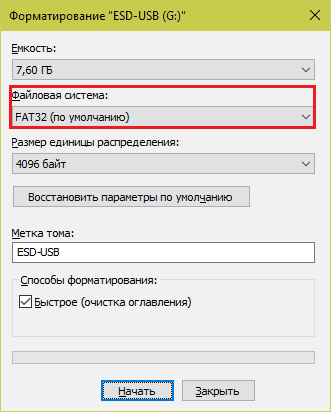
- Nyissa meg az elosztást. Az ISO -képek közvetlenül a Windows 8 és a 10 vezetéken nyithatók meg, a jobb egérgomb menüjében válogatva "Hogy megnyithasson" -"Karmester". A Windows korábbi kiadásainak használatakor szüksége lesz egy programra, amely képes egy lemez képét egy virtuális CD -meghajtóba felszerelni. Mint az Ultraiso vagy a Daemon Tools.

A munka fő része:
És most ... (Drum -frakció) Másolja az eloszlási fájlokat (CTRL+C), és helyezze be a flash meghajtóra (CTRL+V). A rakodóhordozó készen áll! Elkezdheti a telepítést.
Az opció bonyolultabb (de nagyon egyszerű is): elosztás nélkül
Kinek illeszkedik: Minden.
Ami szükséges:
- Hasznosság Mediacreationtool (Letöltés a Microsoft -ról). A betöltési oldalon kattintson a "Töltse le most a gyógyszert".
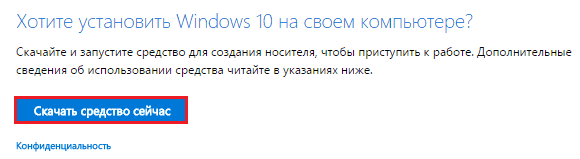
- 4 GB Flash meghajtó.
- Internet (minél nagyobb a sebesség, annál gyorsabb az eredmény).
A Windows 10 eloszlására nincs szükség!
Előzetes előkészítés:
Törölje az összes adatot a Flash meghajtókból. Ha elmulasztja ezt a lépést, akkor a felvételi folyamat során törölik őket.
A munka fő része:
- Indítsa el a MediaCreentool -ot (nem igényel telepítéseket). Fogadja el a licencszerződést. Amikor megjelenik egy kérés, mit fog tenni, Mark "Hozzon létre egy telepítési közeget egy másik számítógéphez"És kattintson"További".
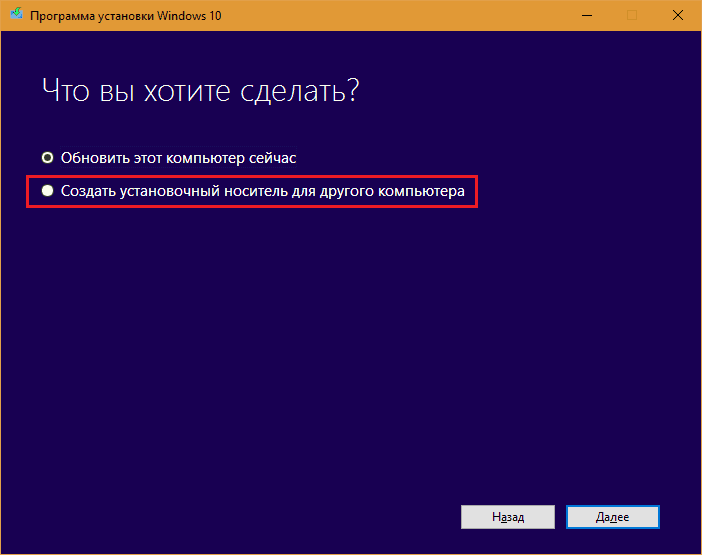
- A következő ablakban jelölje meg az új operációs rendszer kívánt paramétereit: nyelv; Verzió - "Windows 10" (a program nem jelzi, de profi jelentést jelent) vagy "Windows 10 otthon egy nyelvhez"; Kisülés - x64, x86 vagy egy és másik. Ha ezt a program belátása szerint hagyja, tegyen egy jelet a közelben "Használja az ajánlott paramétereket ehhez a számítógéphez", a választás lehetőségei inaktívvá válnak.
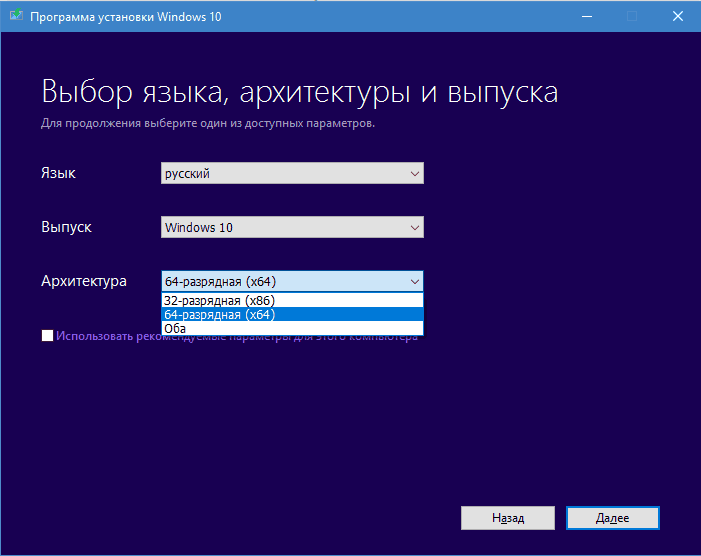
- Ezután válassza ki a hordozót. A mi esetünkben ez egy USB -eszköz.
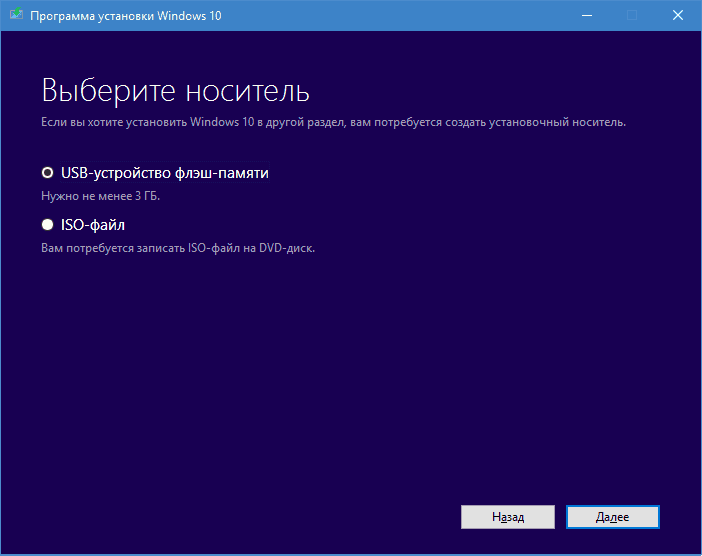
- Ha több USB flash meghajtó csatlakozik a számítógéphez, jelölje meg a kívánt.
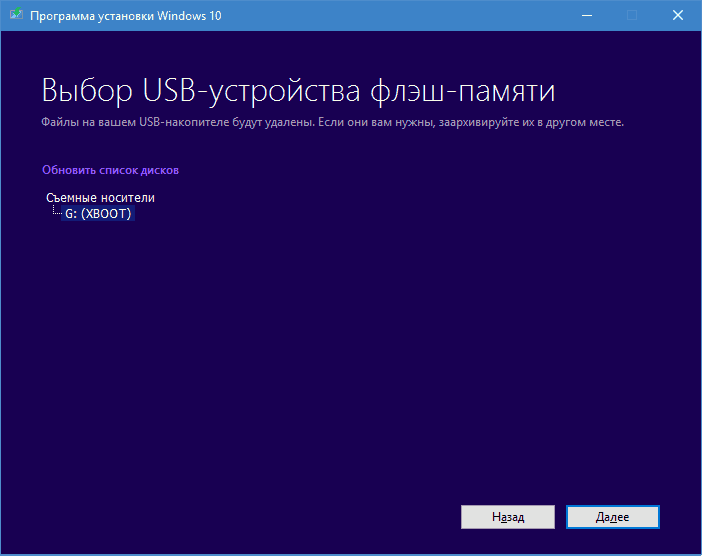
- Nézze meg, ha akarja, a "tucat" fájlok letöltése közben. Itt fejeződik be az aktív részed.
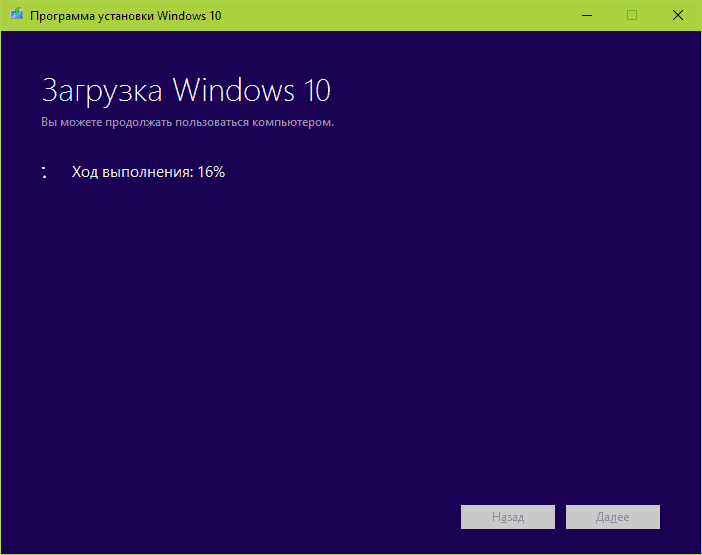
- Miután letöltötte az új MediaCreatool rendszer terjesztését, elkezdi létrehozni egy telepítési közeget. Ugyanakkor folytathatja a számítógép használatát.
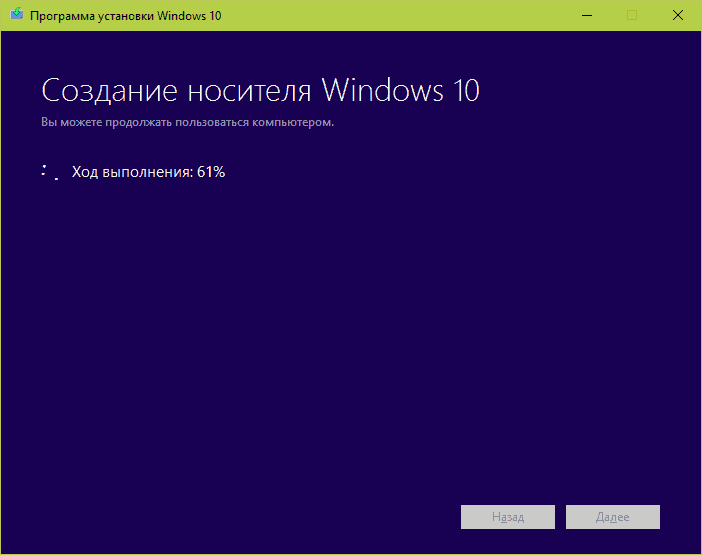
- Amikor a segédprogram beszámol a felvétel végéről, kattintson a "Kész".
Az átlagos internetes sebességnél a telepítési flash meghajtó létrehozása a MediaCreatool segítségével 30-40 percet vesz igénybe.
A leginkább "idő -fogyasztás" opció: 4 egyszerű lépés
Kinek illeszkedik: Minden.
Ami szükséges:
- Hasznosság Mikrosoft ablakok USB/DVD Letöltés Eszköz. 2009 -ben a Windows 7 telepítésére fejlesztették ki, és azóta soha nem frissítették. De amint a gyakorlatban kiderült, felhasználható a rakodó hordozók "tucatnyi" rögzítésére is.
- USB Flash meghajtó 4 GB -tól.
- Windows 10 Distribution- ISO vagy DVD kép fájlokkal.
Előzetes előkészítés:
- Határozza meg a számítógép segédprogramját.
- Szabadítsa fel a flash meghajtót az információktól.
A munka fő része:
- Indítsa el a Windows USB/DVD letöltési eszközt. Az első lépés a forráseloszlás megválasztása ("Forrás Irat"). Kattintson a gombra "Böngész"És jelölje meg a programot az ISO -ra vagy a lemezre a Windows 10 fájlokkal.
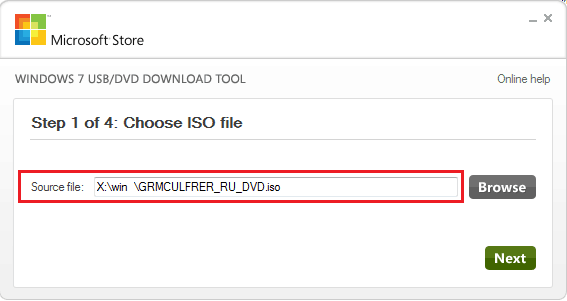
- A második lépés a "vevő" (flash meghajtók) megválasztása. Kattintson "USB Eszköz".
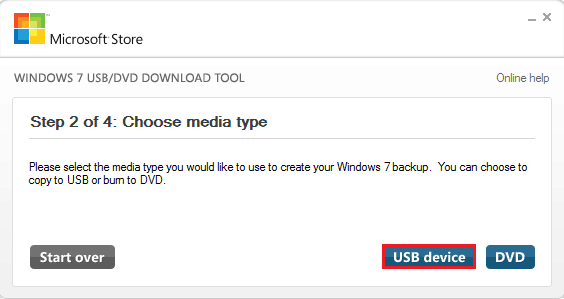
- A következő szakaszban adja meg a kívánt médiumot (válasszon a listából), és kattintson a "Kezdődik Megbirkózás"(Kezdje el a másolást).
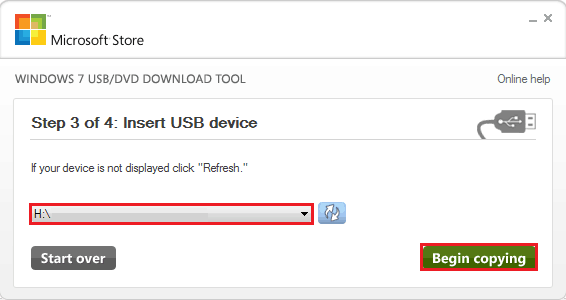
- A negyedik lépés nem igényel semmilyen részvételt - csak megfigyelheti a végrehajtás előrehaladását.
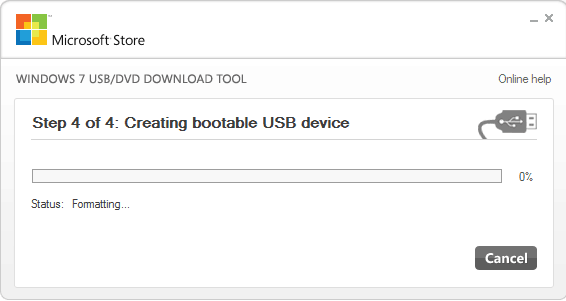
Az a tény, hogy a hordozót rögzítik, ellenőrzik és készen állnak a használatra, a program egy kifejezéssel tájékoztatja Önt "Booaable USB-eszközhitel sikeres". Extrahálhat egy USB flash meghajtót, és elindíthatja a Windows 10 telepítését.
Körülbelül 10-20 percig tart egy telepítési flash meghajtó elkészítése a Windows USB/DVD letöltési eszközben. Az idő a számítógép teljes sebességétől függ.
***
Remélem, hogy ez a cikk megmenti Önt a bajoktól, amikor a Flash-USB telepítési eszközének kiválasztásának eszközét választja. Minél egyszerűbb, annál kevesebb hiba és jobb eredmény. Sikeres munka!- « Hogyan lehet hozzáadni egy személyt az osztálytársak feketelistájához 4 módon
- A Titans csata jobb - iPhone vagy Samsung? iOS vagy Android? »

